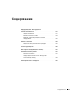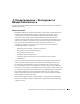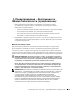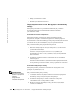Reference Guide
Table Of Contents
- System Information Guide
- Příručka k zařízení
- Guide d'informations système
- Systeminformationshandbuch
- Przewodnik – informacje o systemie
- Guia de informações do sistema
- Руководство по системе
- Guía de información del sistema
- מדריך מידע למערכת
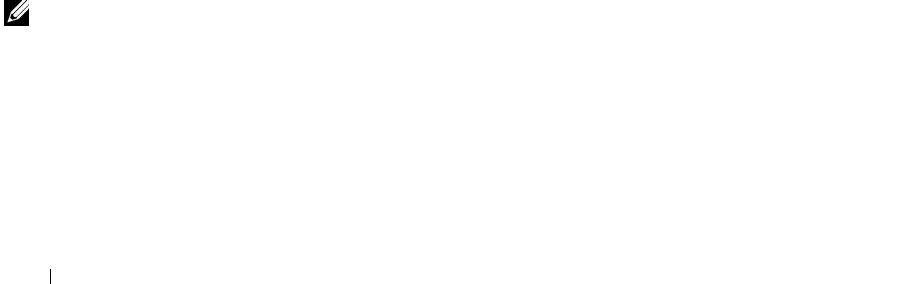
108 Ðóêîâîäñòâî ïî ñèñòåìå – Íåóïðàâëÿåìûå êîììóòàòîðû
www.dell.com | support.euro.dell.com
• Набор для монтажа в стойке
• Компакт-диск Dell PowerConnect
Ïåðåä ïîäêëþ÷åíèåì ê ñåòè. Èíñòðóêöèè ê ìîíòàæíîìó
íàáîðó
Коммутатор поставляется с резиновыми ножками для установки
на плоской поверхности и монтажными скобами и винтами
для монтажа в стойке.
Óñòàíîâêà íà ïëîñêîé ïîâåðõíîñòè
Коммутатор можно установить на любой подходящей ровной
поверхности, которая в состоянии выдержать вес концентраторов и
подключенных к ним кабелей. Вокруг коммутатора необходимо оставить
достаточно места для вентиляции и доступа к разъемам кабелей.
Как установить коммутатор на ровной поверхности
1 Поставьте коммутатор на плоскую поверхность, где обеспечена
достаточная вентиляция.
Оставьте с каждой стороны не менее 5 см (2 дюймов) для
вентиляции и не менее 13 см (5 дюймов) сзади для подключения
кабеля питания.
2 Установите резиновые ножки в отмеченных местах на нижней
панели корпуса.
Резиновые ножки являются дополнительными принадлежностями,
но их рекомендуется использовать, чтобы устройство не скользило.
Óñòàíîâêà êîììóòàòîðà â ñòîéêó
Коммутатор можно установить в большинстве стандартных стоек
размером 19 дюймов (48,3 см).
ÏÐÈÌÅ×ÀÍÈÅ.
Äëÿ ñòîåê, â êîòîðûõ
ðåçüáà íå ïðîðåçàíà
çàðàíåå,
ïðåäóñìîòðåí
ñïåöèàëüíûé êðåïåæ.
Как установить коммутатор в стойку
1 С помощью винтов, входящих в комплект поставки, прикрепите
монтажную скобу к каждой стороне коммутатора.
2 Установите коммутатор в стойке и совместите отверстия
в монтажной скобе с отверстиями в стойке.
3 Вставьте в каждую монтажную скобу два винта, подходящих
к стойке, и затяните их.